Windows命令行简易入门
文章目录Windows命令行简介启动命令行基本命令dir:查看当前目录下的内容md与cd命令:创建目录与改变当前目录copy命令与type命令:拷贝文件与显示文本文件内容del命令:删除命令其他常用命令与小技巧其他资料Windows命令行简介现在大部分同学都是通过Windows操作系统来使用计算机。通常是使用鼠标、键盘来启动程序、关闭程序、录入文本等。实际上,当我们在点击鼠标、敲击键盘时,操作
文章目录
Windows命令行简介
现在大部分同学都是通过Windows操作系统来使用计算机。通常是使用鼠标、键盘来启动程序、关闭程序、录入文本等。实际上,当我们在点击鼠标、敲击键盘时,操作系统会执行相应的命令。我们操作电脑的过程就是一个不断通过操作系统向计算机发送指令的过程。
早期的操作系统是没有图形界面的。人们只能通过在命令行控制台中输入命令来向计算机发送指令。画风大概是这样
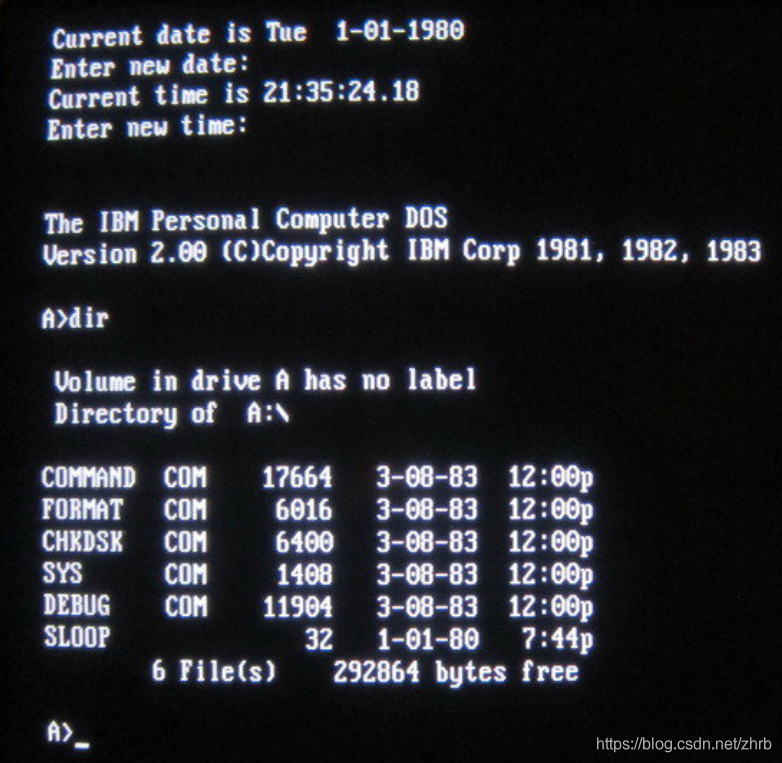
在A>后的_光标处,输入命令,按回车(Enter)。操作系统就会查找命令对应的程序进行执行。
从这幅图中我们也能查看电脑的基本信息:当前日期、时间、操作系统版本、当前目录(A盘的根目录)、A盘下有哪些文件、文件的文件名、扩展名、大小等信息。在那个时候,A盘一般指的是软盘。随着MacOS、Windows操作系统的的普及,普通用户逐渐习惯使用图形界面与计算机进行交互。也就忘了如何通过命令来操作计算机。但作为计算机相关专业的学生,还是很有必要掌握通过命令行来与操作计算机。现在服务器广泛使用的的Linux操作系统,一般都是通过命令行来进行操作。
Windows操作系统虽然主要是通过图形界面与计算机进行交互,但也可以通过命令行与计算机交互。
启动命令行
按Win键输入cmd,点击“命令提示符”。弹出如下窗口:
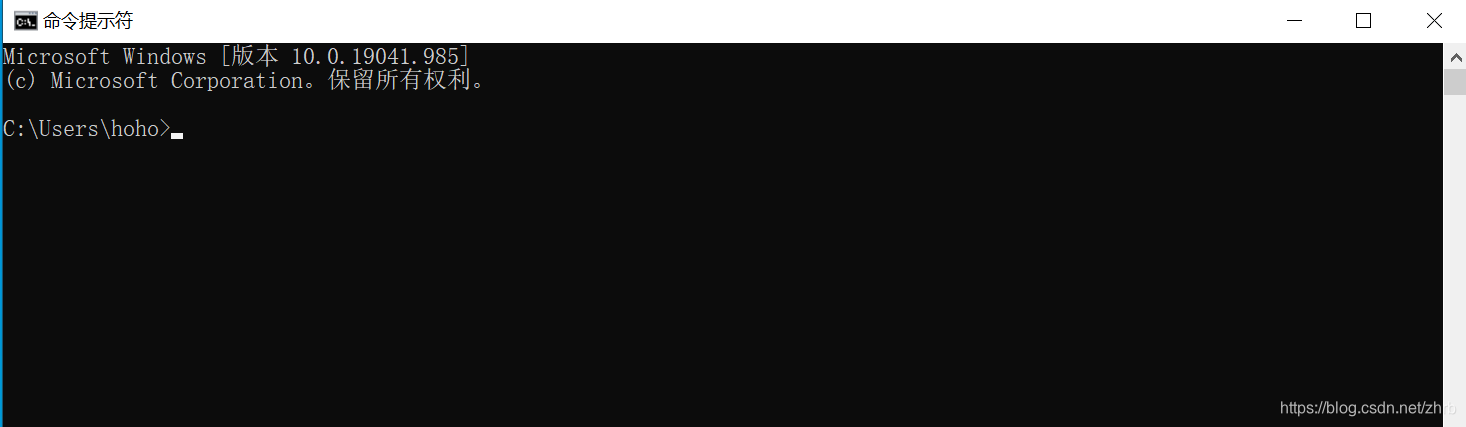
这里告诉了你几个信息:Windows的版本,当前所处路径(这里是C盘下Users目录下的hoho子目录)。
基本命令
常用基本命令有dir、md、cd、copy、del、type等
dir:查看当前目录下的内容
下图查看了C:\Users\hoho目录下的所有目录(中间标识<DIR>的为目录)。可以看到该目录下没有文件,只有目录。
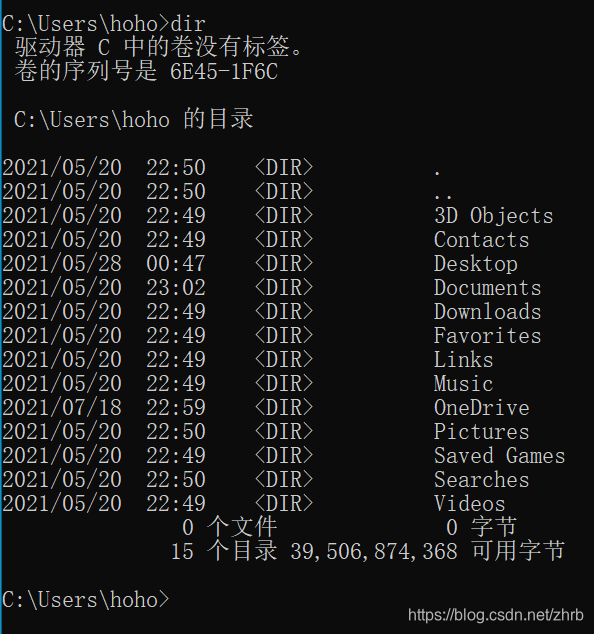
有两个特殊的目录: . 目录 与 … 目录。
. 目录指的是当前目录。如果你输入dir . 那么与输入dir是一样的,都是显示当前目录下的所有目录与文件。
..目录指的是当前目录的父目录**(上一级目录)。如果你在这里输入dir .. 那么显示的是C:\Users目录中的内容。如下图所示
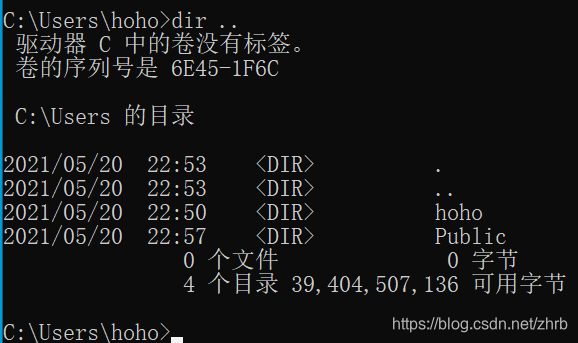
dir可搜索指定文件。格式是:dir 你要查找的文件名。如
dir test.txt,就是在当前目录下查找test.txt。
dir可支持通过通配符搜索文件。通配符*代表任意字符,?代表单个字符。一些例子如下:
dir *.java,在当前目录下查找最后5个字符是.java的文件。也就是查找java源代码文件。
dir Hell?.java,在当前目录下查找Hell开头,.java结尾,且这两者中间只有1个字符的文件。比如可能搜索出
Hello.java, Helli.java,但不会搜索出Helloo.java,Hell.java。
通配符非常重要。我们在学习Java的时候可能经常要输入:
dir H*.java,在当前目录下查找以H开头的java源代码文件。
dir H*.class,在当前目录下查找以H开头的class字节码文件。
dir命令还支持一些命令选项,可通过dir /?命令查看。常用的主要有 /AH,/S, /P。
md与cd命令:创建目录与改变当前目录
md,实际上就是make directory,创建目录的意思。
cd,实际上就是change directory,改变当前目录的意思。
举一个应用场景:刚才我们的操作都是在当前目录下进行。但有的时候我们需要在指定目录下进行。比如,我们希望将自己编写的Java源代码文件放到了d:\test\目录下。不过现在d盘下并不存在test目录。
实施步骤:
- 首先,我们要切换到d盘(d:),
- 然后再d盘创建test目录(md test),浏览一下当前目录(dir),
- 然后改变当前目录为test(cd test),浏览一下当前目录(dir)这里是d:\test目录。
命令如下:
d:
md test
dir
cd test
dir
``
如下图所示:
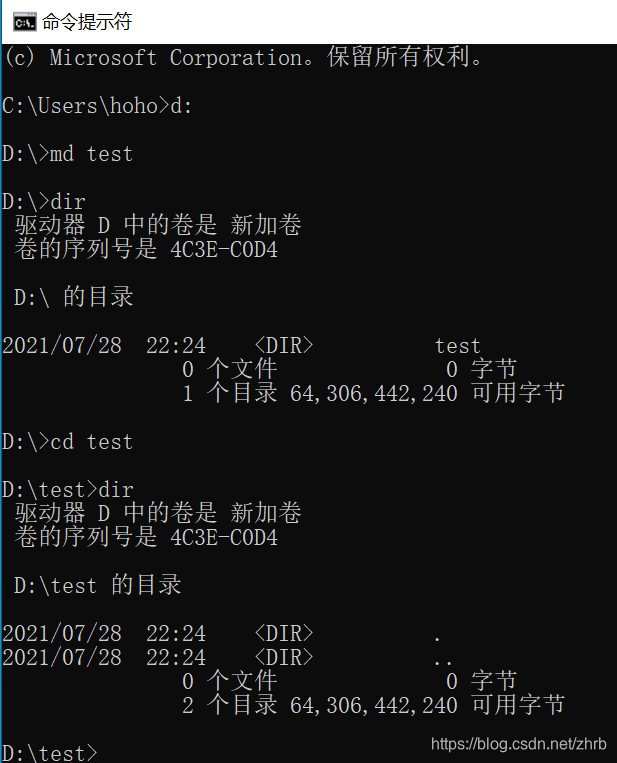
可以看到新建的d:\test目录中什么都没有。
copy命令与type命令:拷贝文件与显示文本文件内容
这时我们使用copy con HelloWorld.java在命令行下创建HelloWorld程序。该命令可以将键盘输入的内容存成文件HelloWorld.java。注意:结束当前输入请按Ctrl+Z。如下图所示:
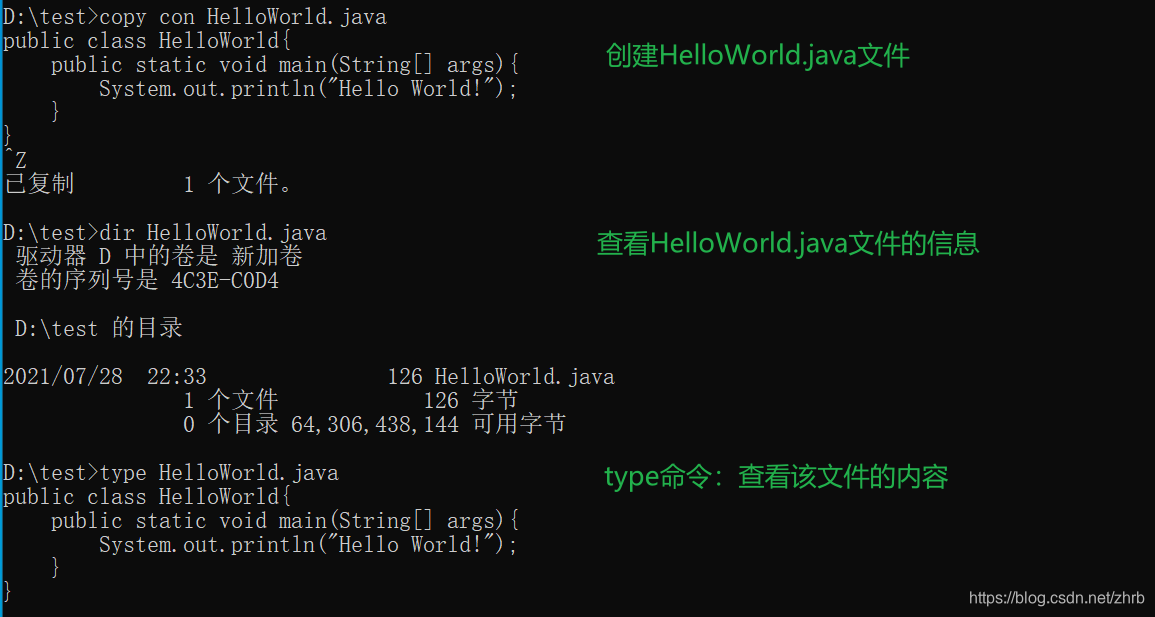
可以看到。在控制台下,我们通过copy con命令创建了HelloWorld.java文件,然后通过type命令显示该文件的内容。
说明:
copy, 拷贝文件命令。格式:copy 路径名\源文件名 路径名\目的文件名。例如,命令copy c:\test.txt d:\temp\Hello.java指的是将c盘下的test.txt文件复制到d:\temp目录下并重命名为Hello.java。
而上面的copy con HelloWorld.java指的是将键盘输入的内容拷贝成HelloWorld.java文件。
type, 查看文本文件命令。注意:所有源代码文件都是文本文件,包括.java、.c、.cpp都是文本文件。
如果我们安装好了JDK并配置成功PATH变量,那么我们就可以编译运行就Java程序。命令如下:
javac HelloWorld.java
java HelloWorld
注意:java HelloWorld命令中的HelloWorld不是文件名,而是类名。
安装JDK与配置PATH变量可以查看这篇文章:《Win10下JDK环境变量的设置与JDK的下载》。
del命令:删除命令
最后,我们不需要这些文件,可以使用del命令进行删除。可以有多种删除方式:
del *.* //删除所有文件
del * //删除所有文件
del *.java //删除所有.java文件
del *.class //删除所有.class文件
del H*.java //删除所有H开后的.java文件
//后面的是注释,不用敲入。
注意:del命令一般只能删除非空目录。更多详细使用方法,请输入del /?查看。
其他常用命令与小技巧
常用命令
shutdown -s -t 3600 // 一个小时后关闭电脑
ipconfig // 查看当前网络IP. ipconfig /all,查看详细网络配置
ping 192.168.1.1 // 查看与192.168.1.1是否连通
where xxx // 查看xxx文件在那个路径
tree // 查看目录树
tree > DirTree.txt // 将tree命令现实的内容放入DirTree.txt文件
dir *.java /s > Result.txt //将当前目录及其子目录下所有的.java文件找到,并将这些结果放入Result.txt
注意:>指的是重定向。上面的示例,就是将当面命令的输出重定向到某个文本文件。
小技巧
- 终止当前程序运行: 可尝试按
ctrl+c、ctrl+z、ctrl+break、esc。 - 重复输入上面某个指令: 按方向上键,多按几次。
- 文件名补全Tab键: 。比如输入的命令中包含某个文件名,但是那个文件名你只记得一部分,这时候多按几次Tab键,就会自动补全。
其他资料
更多推荐
 已为社区贡献1条内容
已为社区贡献1条内容









所有评论(0)